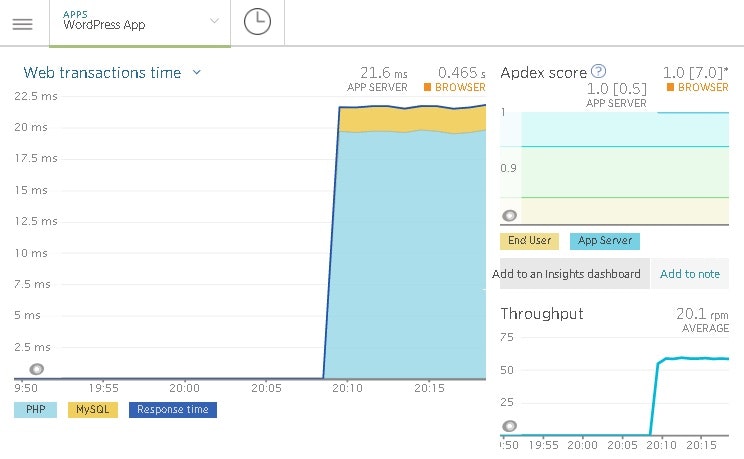はじめに
AWS上にWordPressサーバを構築する機会があったので、New Relicで監視してみました。
簡単にNew Relicを説明すると、パフォーマンスをモニタリングするSaaSサービスになり
2016年11月21日の段階で下記7種類のサービスを提供しています。
(ServersはInfrastructureに統合されなくなったようです)
| 機能 | 説明 |
|---|---|
| APM | アプリケーション性能監視 |
| BROWSER | ブラウザアプリケーション監視 |
| SYNTHETICS | URL外形監視 |
| MOBILE | ネイティブアプリケーション監視 |
| PLUGINS | 外部モジュール監視 |
| INSIGHTS | カスタムダッシュボード&多元分析 |
| INFRASTRUCTURE | サーバリソース監視 |
今回はWordPressのパフォーマンス監視にAPM(前半)、サーバのリソース監視にINFRASTRUCTURE(後半)を使用する方法について紹介したいと思います。
APMのインストール方法
New Relicサイトにログイン
まずはNew Relicサイトに行きログインします。
(アカウントない方は、無料ですので"Sign UP"で作成してください)
PHP Agentの入手と設定
1. APM Agetの選択
APMを選択すると、言語選択画面が泡われるのでPHPを選択します
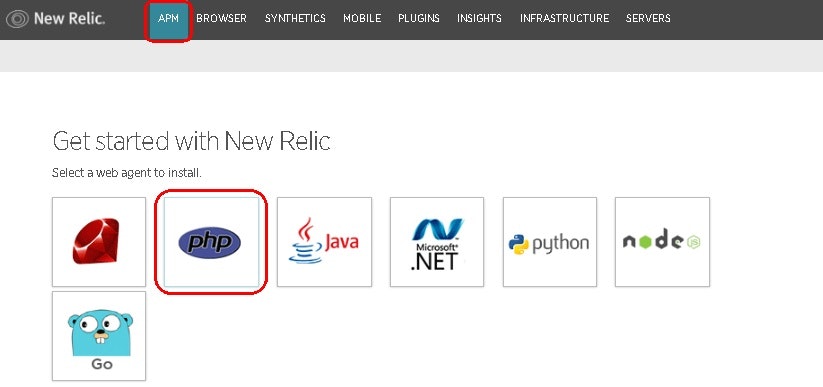
2. ライセンスキーの表示
Agentの入手から設定方法まで表示されるので手順通り実行します。
"Reveal license key"ボタンを押すと、ライセンスキーが表示されます。Agent設定の際に使用するのでコピー又はメモしときます。
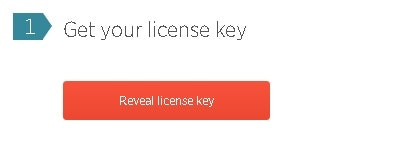
3. Agentをインストールする環境を選択
AWSにはUbuntuサーバを用意したので、"Debian-based"を選択。
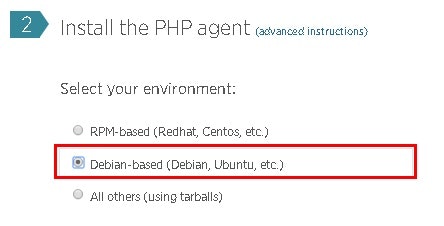
4. New RelicレポジトリーのKey取得と追加
wget -O - https://download.newrelic.com/548C16BF.gpg | sudo apt-key add -
sudo sh -c 'echo "deb http://apt.newrelic.com/debian/ newrelic non-free" > /etc/apt/sources.list.d/newrelic.list'
5. Agentインストール
sudo apt-get update
sudo apt-get install newrelic-php5
・ライセンスの設定
debconfでライセンスキーの入力画面が表示されるので、先ほどコピーしたライセンスキーを入力します。
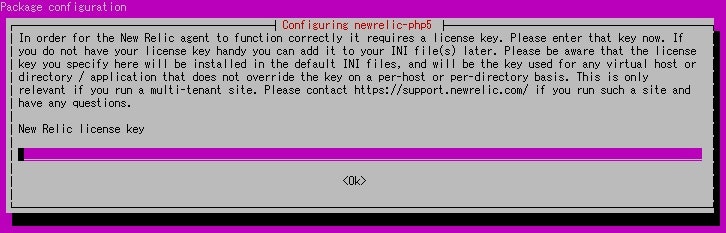
・アプリケーション名の設定
debconfでAPMで表示されるアプリケーション名の入力画面が表示されるので、"WordPress App"などわかりやすい名前に変更します。(デフォルト名はPHP Application )
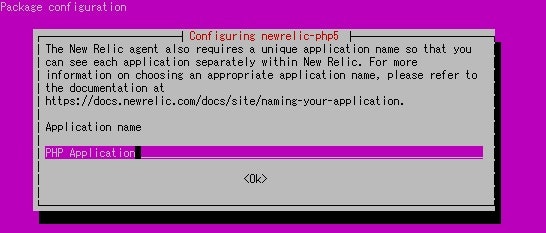
再設定した場合は、
sudo dpkg-reconfigure newrelic-php5
手動設定ファイルを変更する場合は、
sudo vim /etc/php/7.0/mods-available/newrelic.ini
6. 設定ファイルの編集
下記コマンドで設定ファイルをコピー
sudo newrelic-install install
ライセンスキーの入力画面が表示されるので、先ほどコピーしたライセンスキーを入力します。
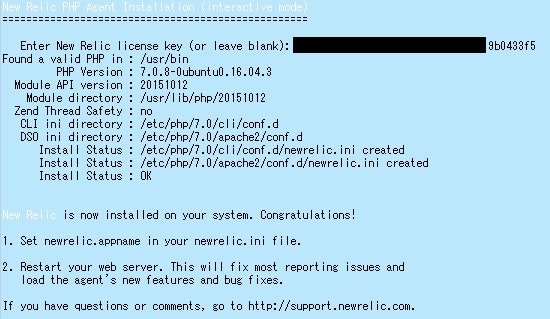
設定ファイルをがコピーされるので、アプリケーション名を変更する為に
下記DSOの設定を編集します。
DSO (Dynamic Shared Object)
sudo vim /etc/php/7.0/apache2/conf.d/newrelic.ini
修正前
newrelic.appname = "PHP Application"
修正後
newrelic.appname = "WordPress APP"`
7. PHPサービスの再起動
httpd,nginx,php-fpmなどのサービスとnewrelic-daemonを再起動します。
今回はApacheを使用したので下記方法にて再起動。
sudo systemctl restart apache2
sudo service newrelic-daemon restart
8. APMで確認
New Relicはアクセスがないとメトリック情報をアップデートしないため、確認のためWordPressにアクセスします。反映には約5分程度必要なので、じっと待ちます。
後半ではINFRASTRUCTUREのインストール方法について紹介したいと思います。